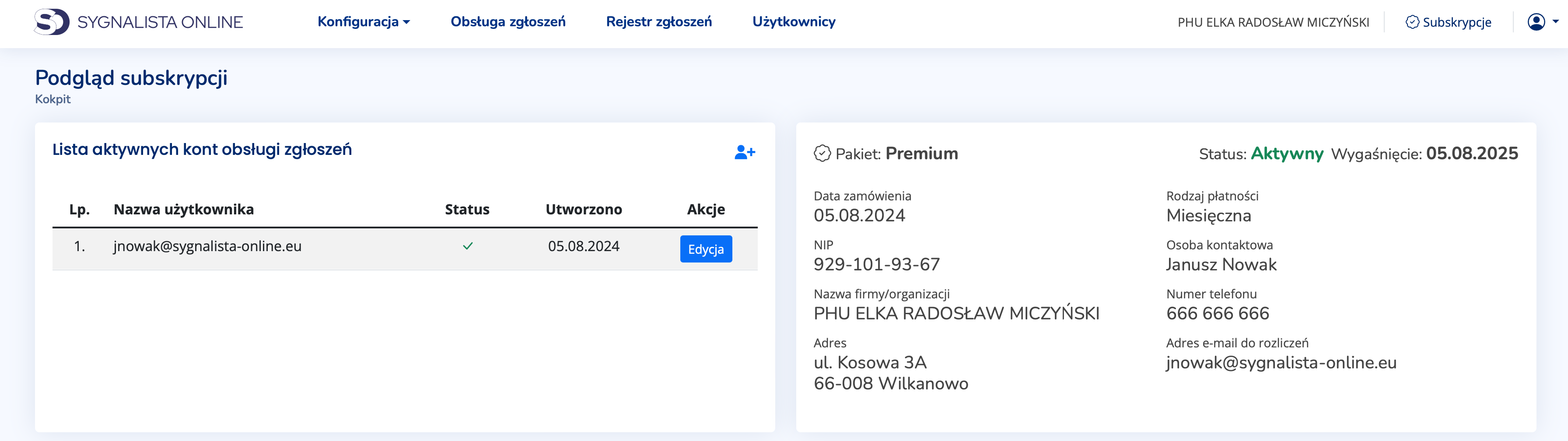REJESTRACJA i LOGOWANIE
PIerwsze logowanie
Przy pierwszym logowaniu do systemu w panelu głównym widoczna jest sekcja „Pierwsze kroki z serwisem”.
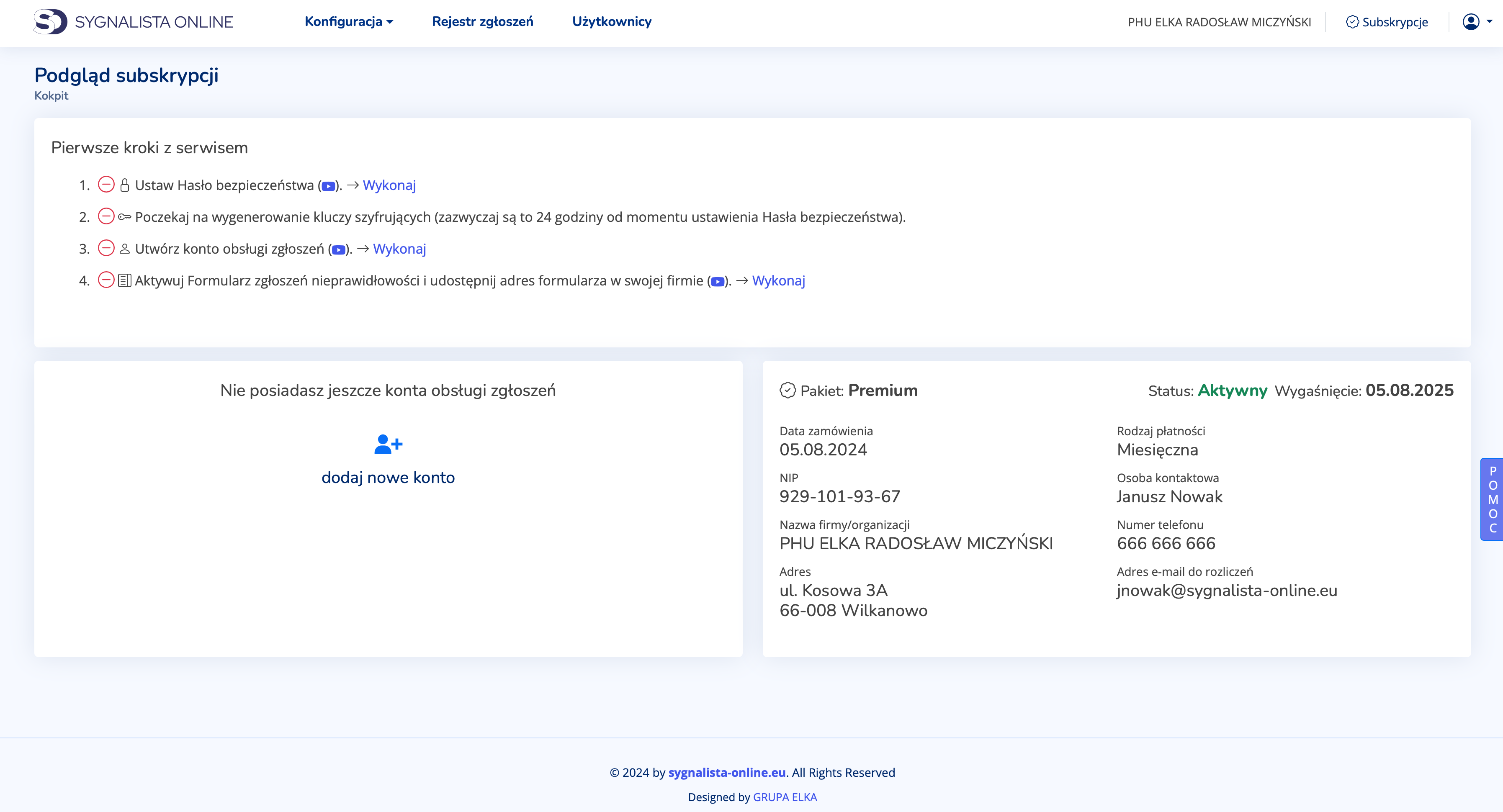
Uwaga! Należy wykonać wszystkie kroki, aby móc w pełni korzystać z systemu.
- Hasło bezpieczeństwa
- Klucze szyfrujące
- Konto obsługi zgłoszeń
- Importowanie konta Zaznacz opcję „Zaimportuj swoje konto”. Dane zostaną automatycznie zaimportowane z sekcji „Dane logowania” podane przy zakładaniu konta.
- Dodawanie nowego użytkownika
- Aktywacja formularza Kliknij w odnośnik „Wykonaj” przy „Aktywuj Formularz zgłoszeń”.
Kliknij w odnośnik „Wykonaj” przy „Ustaw Hasło Bezpieczeństwa”.
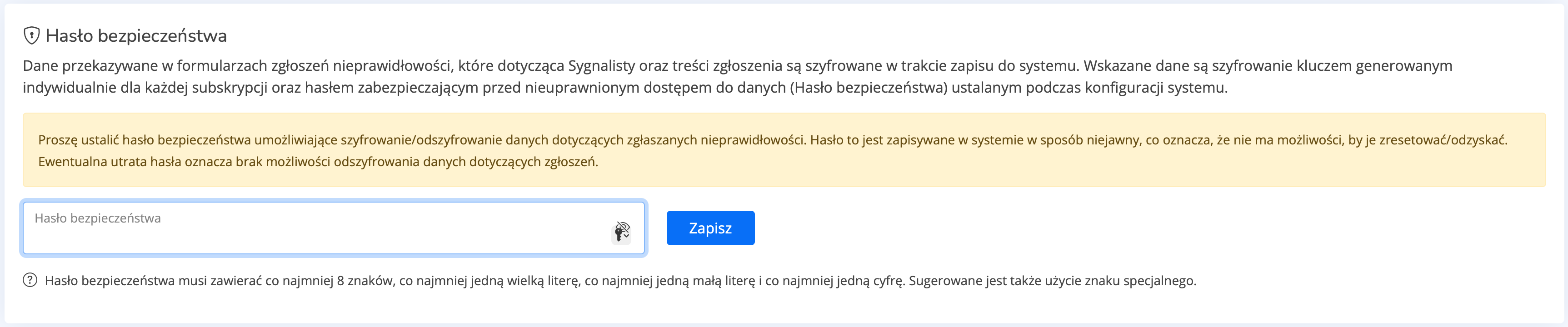
Wpisz hasło bezpieczeństwa umożliwiające szyfrowanie/odszyfrowywanie danych dotyczących zgłoszeń (hasło powinno składać się z conajmniej 8 znaków , co najmniej jedną wielką literę, co najmniej jedną mała literę i co najmniej jedną cyfrę. Sugerowane jest także użycie znaku specjalnego.).
Kliknij w przycisk „Zapisz”.
Uwaga! Hasło bezpieczeństwa tworzone jest tylko raz i nie można go zmienić.
Klucze bezpieczeństwa do szyfrowania formularza zgłoszeń będą wygenerowane w przeciągu 24h.
Kliknij w odnośnik „Wykonaj” przy „Utwórz konto obsługi zgłoszeń”.
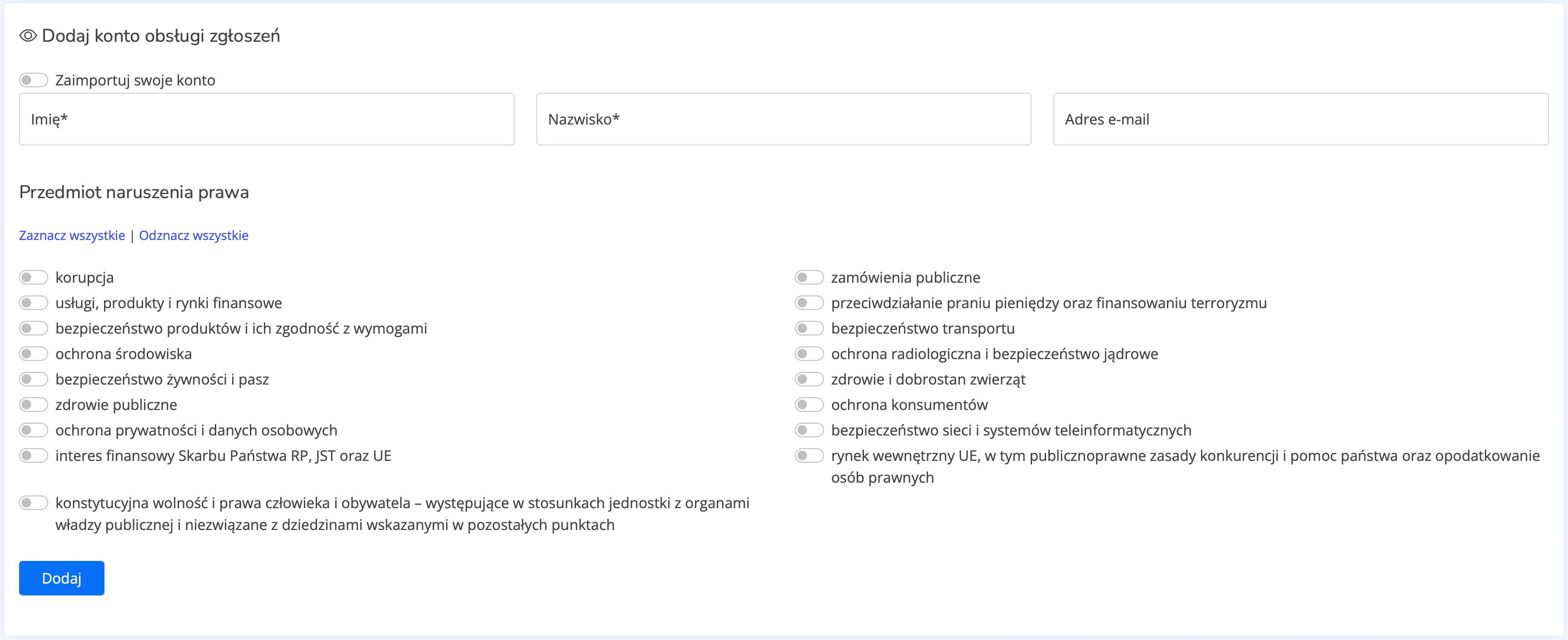
Serwis umożliwia zaimportowanie konta obsługi zgłoszeń z danych podanych przy zakladaniu konta lub stworzenie nowego użytkownia do obsługi zgłoszeń:

Kolejnym krokiem jest wybór Przedmiotów naruszenia prawa, dla których użytkownik będzie mógł rozpatrywać zgłoszenia w serwisie.
Kliknij przycisk „Dodaj”, aby zapisać konto obsługi zgłoszeń.

Wypełnij pola formularza:
Imię: Imię nowego użytkownika.
Nazwisko: Nazwisko nowego użytkownika.
E-mail: Adres e-mail nowego użytkownika.
Kanał zgłoszeń: Kanał zgłoszeń przypisany do użytkownika.
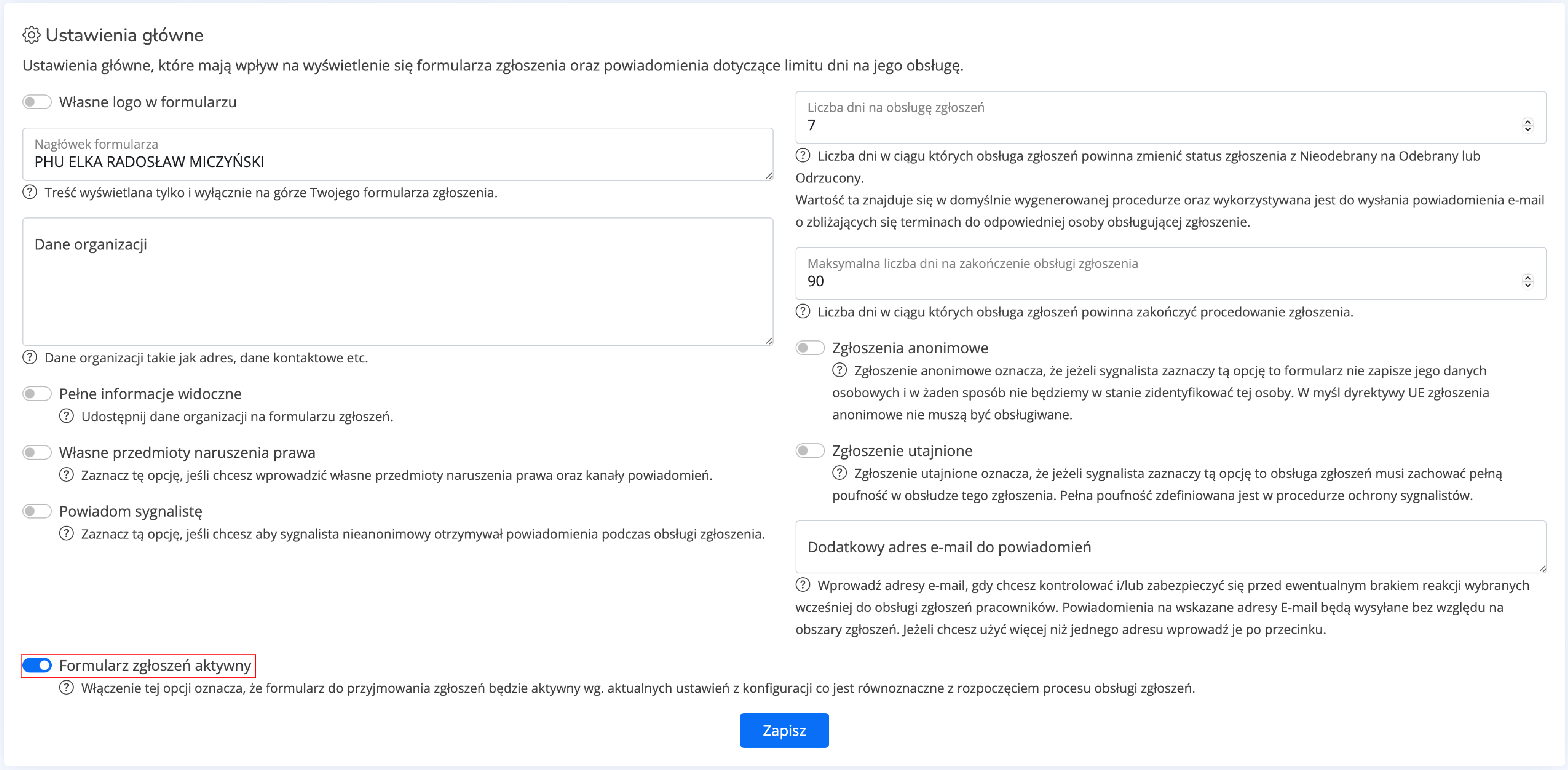
Zaznacz opcję „Formularz zgłoszeń aktywny”. Kliknij w przycisk „Zapisz”.
Formularz zgłoszeń będzie aktywny wg. aktualnych ustawień z konfiguracji co jest równoznaczne z rozpoczęciem procesu obsługi zgłoszeń.
Po wykonaniu wszystkich kroków z „Pierwsze kroki z serwisem”, sekcja zniknie z kokpitu.